Photoshop制作金光闪闪的海报(6)
来源:
作者:
学习:3360人次
第十步:
添加更多的装饰到你的设计中,我选择了另一种图案。

复制粘贴到图中,让它变成金子,套用你刚刚创建的样式。文字也一样处理。


第十一步:
我们要增加一个灯光效果,在新的一层上使用画笔做出,把画笔大小调大点,不透明度设成100%。
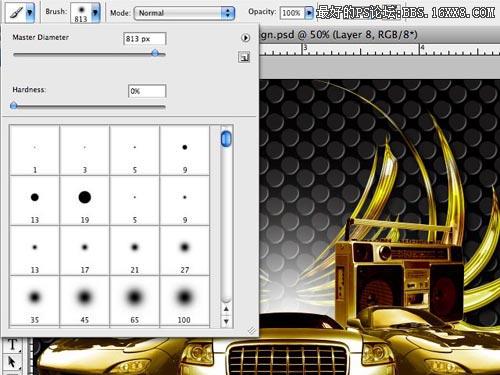
对这层使用“外发光”,模式选为“线性减淡”,不透明度100%,颜色为橙红色。
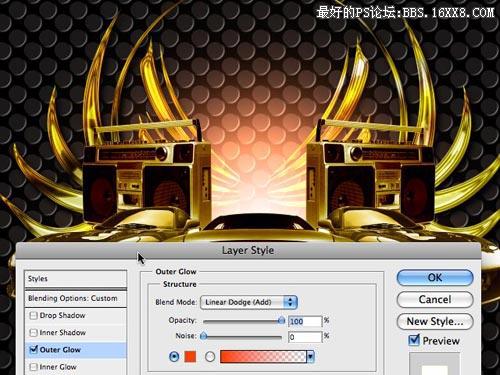
学习 · 提示
相关教程
关注大神微博加入>>
网友求助,请回答!







